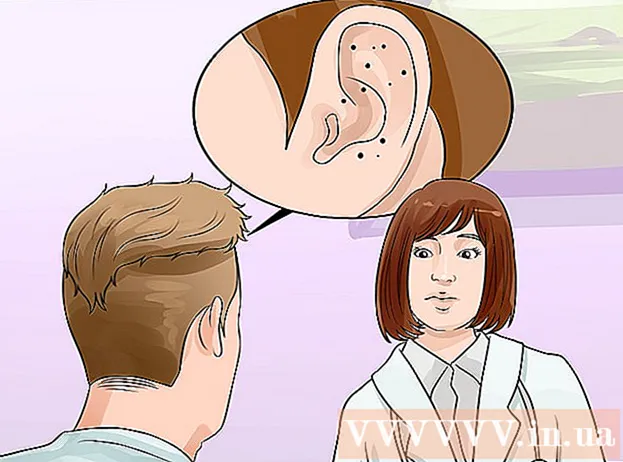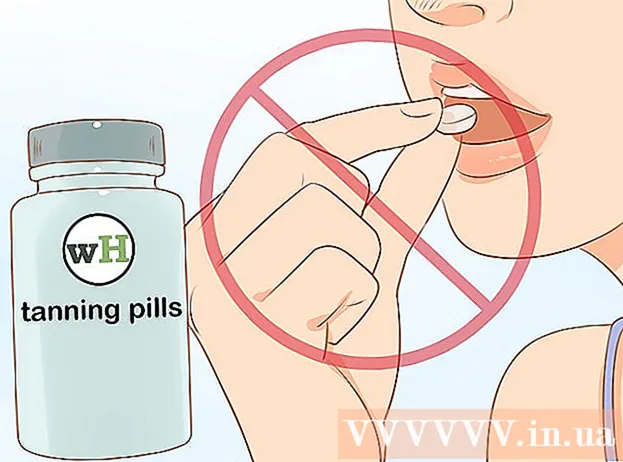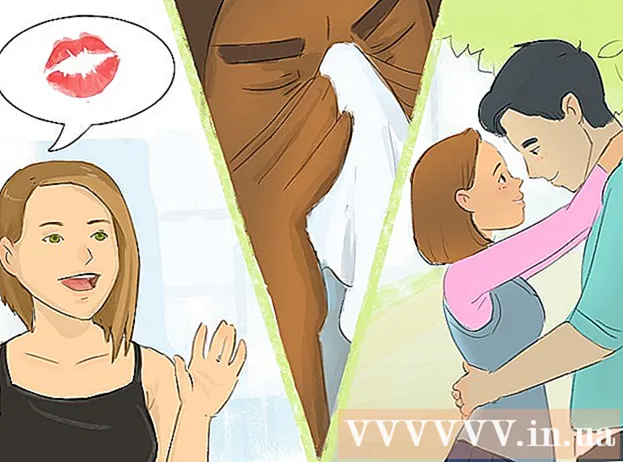Autor:
Christy White
Fecha De Creación:
5 Mayo 2021
Fecha De Actualización:
1 Mes De Julio 2024

Contenido
Este wikiHow te enseñará cómo crear una máscara de capa, que se puede usar para ocultar o mostrar partes de otras capas en Adobe Photoshop.
Al paso
 Abra o cree un archivo de Photoshop. Para hacer esto, haga doble clic en el icono azul con las letras "Ps ’ y luego en Archivo en el menú principal.
Abra o cree un archivo de Photoshop. Para hacer esto, haga doble clic en el icono azul con las letras "Ps ’ y luego en Archivo en el menú principal. - haga clic en Abierto... para abrir un documento existente, o ...
- haga clic en Nuevo... para crear un nuevo documento.
 Haga clic en la capa que desea enmascarar. El panel de capas se encuentra en la parte inferior derecha de la aplicación.
Haga clic en la capa que desea enmascarar. El panel de capas se encuentra en la parte inferior derecha de la aplicación.  Seleccione el área que desea mantener visible. Haz esto de la siguiente manera:
Seleccione el área que desea mantener visible. Haz esto de la siguiente manera: - Utilice la herramienta Selección para seleccionar un área más grande sin bordes exactos. (La herramienta de selección es el icono de línea punteada en la parte superior del menú de herramientas. Mantenga presionada la herramienta de selección para mostrar todas las opciones de esta herramienta en un menú desplegable); o
- Utilice la herramienta Pluma para delinear el contorno de una forma más precisa, como los pétalos individuales. (La herramienta Pluma es el icono de la punta de una pluma estilográfica sobre la T. en el menú de herramientas. Mantenga presionada la herramienta Pluma para ver las diversas opciones de esta herramienta en un menú desplegable).
 Haga clic en el icono "Agregar máscara de capa". Este es un rectángulo gris con un círculo oscuro debajo de la ventana de capas.
Haga clic en el icono "Agregar máscara de capa". Este es un rectángulo gris con un círculo oscuro debajo de la ventana de capas. - Una vez que haya utilizado la herramienta Pluma para realizar la selección, vuelva a hacer clic en el icono después de cambiar la etiqueta a "Agregar trazado de recorte de capa".
 Guarde sus cambios. Haces esto por el Archivo en el menú principal, luego haga clic en Ahorrar en el menú de selección.
Guarde sus cambios. Haces esto por el Archivo en el menú principal, luego haga clic en Ahorrar en el menú de selección.
Consejos
- Haga doble clic en la máscara en la ventana de capas para Densidad y Pluma y hacer la máscara más transparente, o suavizar más los bordes.